Aktualisiert December 2025 : Beenden Sie diese Fehlermeldungen und beschleunigen Sie Ihr Computersystem mit unserem Optimierungstool. Laden Sie es über diesen Link hier herunter.
- Laden Sie das Reparaturprogramm hier herunter und installieren Sie es.
- Lassen Sie es Ihren Computer scannen.
- Das Tool wird dann Ihren Computer reparieren.
Der Schwerpunkt der Softwareentwickler liegt heutzutage auf der Bereitstellung einer reibungslosen Verbindung zwischen dem Telefon eines Benutzers und dem Windows-PC. Da Microsoft kontinuierlich an diesen Funktionen arbeitet, gibt es viele andere Anwendungen, die sich auf dem Markt etabliert haben und ähnliche Funktionen bieten können. In diesem Beitrag haben wir eine Anwendung namens Virtoo behandelt. Virtoo unterstützt ab sofort Windows 10 und Android Phones. Mit ihm können Sie Ihr Android-Telefon drahtlos über Bluetooth & Wi-Fi steuern. Mit ihm können Sie Anrufe tätigen, Nachrichten lesen und jede mobile Anwendung auf Ihrem PC nutzen. Sie können Ihr Telefon und Ihren PC verbinden und alle Benachrichtigungen auf Ihrem PC empfangen, während Ihr Telefon weg ist.
Der Slogan von Virtoo lautet ‘Machen Sie Ihr Smartphone zu einem Fenster auf Ihrem PC‘. Und die Anwendung ist nichts anderes als eine großartige Umsetzung ihres Slogans. Insgesamt ist die Anwendung gut aufgebaut und verfügt über eine Vielzahl von Funktionen.
Virtoo – Steuerung des Android-Telefons vom PC aus
Wir empfehlen die Verwendung dieses Tools bei verschiedenen PC-Problemen.
Dieses Tool behebt häufige Computerfehler, schützt Sie vor Dateiverlust, Malware, Hardwareausfällen und optimiert Ihren PC für maximale Leistung. Beheben Sie PC-Probleme schnell und verhindern Sie, dass andere mit dieser Software arbeiten:
- Download dieses PC-Reparatur-Tool .
- Klicken Sie auf Scan starten, um Windows-Probleme zu finden, die PC-Probleme verursachen könnten.
- Klicken Sie auf Alle reparieren, um alle Probleme zu beheben.
Virtoo verwendet Bluetooth, um eine Verbindung zwischen Ihrem Telefon und dem PC zu initialisieren. Es ist sehr einfach, beide Geräte anzuschließen. Öffnen Sie einfach die Virtoo-App auf Ihrem Handy und notieren Sie sich den von der Anwendung bereitgestellten Code. Geben Sie den gleichen Code in die Desktop-Anwendung ein und Sie sind fertig mit dem Verbindungsteil. Bestätigen Sie die PIN und erlauben Sie dann alle auf Ihrem mobilen Gerät abgefragten Berechtigungen. Berechtigungen müssen nur zum ersten Mal akzeptiert werden.
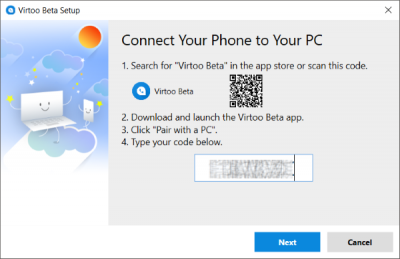
Nach der Verbindung können Sie die Benachrichtigungen Ihres Telefons direkt auf dem Computerbildschirm anzeigen. Wann immer Sie eine Benachrichtigung auf Ihrem Handy erhalten, wird auch eine kleine Benachrichtigung auf Ihrem PC angezeigt. Sie können das Aussehen dieses Benachrichtigungsdialogs anpassen. Sie können Textnachrichten öffnen, beantworten oder beliebige Informationen daraus extrahieren.
Außerdem können Sie von Ihrem Computer aus Anrufe entgegennehmen und tätigen. Diese Funktion ist sehr nützlich, da es oft vorkommt, dass wir während der Arbeit an unseren Laptops sofort einen Anruf tätigen wollen. Oder selbst wenn Sie während der Arbeit an Ihrem Computer einen Anruf erhalten, müssen Sie nur auf die grüne Taste drücken und anfangen zu sprechen, während Sie Ihre Arbeit fortsetzen.
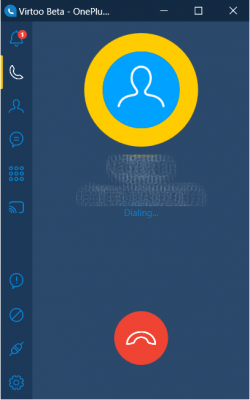
Jetzt kommt die am meisten erwartete Funktion dieser Anwendung, nämlich die drahtlose Anzeige. Virtoo kann Ihren Computer zu einem drahtlosen Controller für Ihr Mobiltelefon machen, so dass Sie praktisch jede Anwendung von Ihrem Handy auf Ihrem PC nutzen können. Im Gegensatz zu anderen Funktionen verwendet Wireless Display Wi-Fi anstelle von Bluetooth, um die Inhalte des Bildschirms über ein Netzwerk zu übertragen. Vergewissern Sie sich, dass beide Geräte mit demselben Wi-Fi verbunden sind, und Sie können sich über Wi-Fi Direct mit Ihrem Computer verbinden.
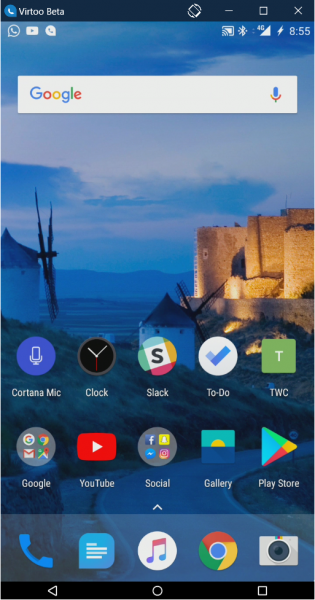
Nach der Verbindung können Sie Ihr Smartphone direkt von Ihrem Windows-Computer aus verwenden. Mausklicks werden automatisch in Touch-Eingaben für Ihr Mobiltelefon umgewandelt. Außerdem wird die Tastatureingabe direkt an Ihr mobiles Gerät weitergeleitet. Sie können fast jede Anwendung öffnen. Du kannst auf deine Nachrichten bei WhatsApp antworten, einen Uber buchen oder alles andere, was dir einfällt. Und wenn Sie Ihr Handy einmal benutzt haben, schließen Sie einfach das Fenster, und Ihr Handy wird automatisch gesperrt. Die Wiederverbindung ist auch einfach, wenn Sie Ihren Computer als vertrauenswürdiges Gerät auf Ihrem Handy hinzugefügt haben, dann kann Virtoo ihn direkt freischalten. Wenn Ihr Computer kein vertrauenswürdiges Gerät ist, müssen Sie möglicherweise Ihr Passwort oder Ihren Fingerabdruck manuell eingeben.
Ein weiteres interessantes Feature von Virtoo sind die Desktop-Verknüpfungen. Sie können auf Ihrem Computer Verknüpfungen zu jeder Anwendung auf Ihrem Mobiltelefon erstellen. Es ist sowohl bequem als auch cool, eine mobile Anwendung direkt von Ihrem Computerbildschirm aus zu öffnen.
Wir sind der Meinung, dass Virtoo eine großartige Anwendung ist, die die Vernetzung von Mobilcomputern auf die nächste Stufe hebt. Es ist einfach einzurichten und verfügt über viele nützliche Funktionen. Ich habe dieses Tool viel benutzt, anfangs mit einigen Problemen konfrontiert, aber jetzt kann ich von einer reibungslosen und zuverlässigen Erfahrung ausgehen.
Klicken Sie hier, um Virtoo herunterzuladen.
EMPFOHLEN: Klicken Sie hier, um Windows-Fehler zu beheben und die Systemleistung zu optimieren
